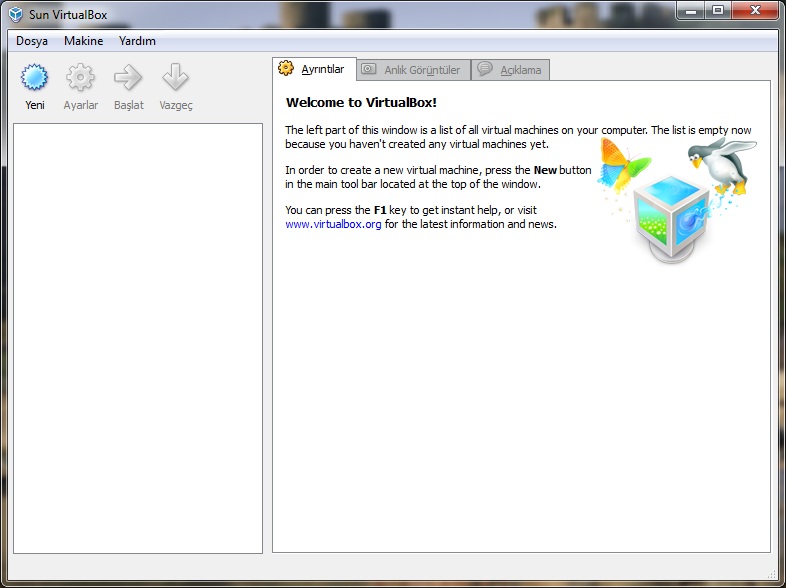Linux dağıtımlarını kullananların çoğu benim gibi shell olarak bash kullanırlar. Bash kullanırken aşağıdaki kısayolların daha hızlı çalışmanızı sağlayacaktır. Öğrendiğim kısayolları buraya ekleyeceğim. Sizde yorum olarak belirtebilirsiniz.
- Ctrl+R kısayolunu kullanarak kaydedilen komutların arasında arama yaparak komutlara yukarı aşağı ok tuşlarından daha hızlı bir şekilde erişebiliriz.
- Sık kullandığımız bol parametleri komutlar için alias komutu ile takma ad tanımlayabiliriz. Örneğin alias ll=’ls -l’ gibi.
- Ctrl+A kısayolu imleci komut satırının başına, Ctrl+E ise sonuna taşır.
- Ctrl+W kısayolu imleçten önceki kelimeyi, Ctrl+K ise imleçten sonraki herşeyi siler.
- Bir komutun sonuna & karakterini koyarak komutun arkaplanda çalışmasını sağlayabiliriz. Arkaplana attığımız görevleri jobs komutu ile görebiliriz. jobs komutunun çıktısında arkaplanda çalışan görevlerin numara(id), durum ve çalışan komut bilgilerini alabiliriz. fg komutu ile arkaplanda çalışan komutu öne getirebiliriz. Örneğin fg 1 gibi.
- Yararlı bir komutta watch komutu. watch komutu kendisinden sonra verdiğimiz komutu 2 saniyelik aralarla çalıştırır. Örneğin watch ls -lh komutu ile bir dosyanın boyutunun değişimini takip edebiliriz.